HTML(网页)打包EXE软件的一机一码网络验证(生成卡密)使用说明和介绍, 附下载地址
HTML(网页)打包EXE软件1.9.97版本中, 新增了网络验证功能, 它可以给打包生成的EXE文件添加网络验证功能, 即添加卡密, 打包后的EXE文件用户首次打开使用时, 会提示需要输入激活码(卡密), 输入正确后才可以正常使用.
本文主要介绍该功能如何使用
HTML下载地址: HTML网页/KRPano项目一键打包EXE工具(HTML网页打包成单个windows可执行文件exe, html转exe)
HTML转EXE的网络验证使用步骤说明
加密打包步骤
1. 首先打开软件,待软件初始化完成,输入想要打包的网址, 例如https://www.bing.com
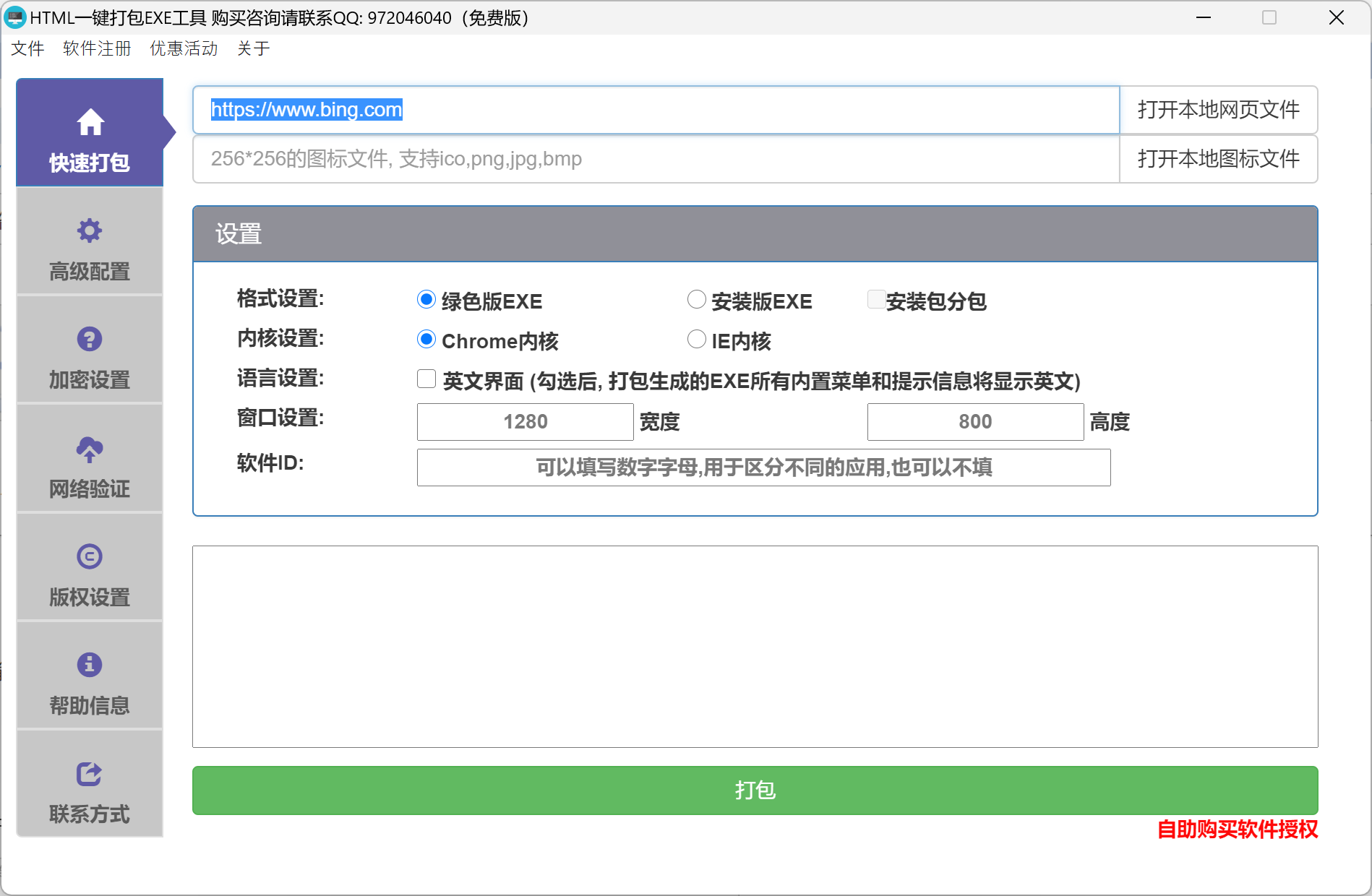
2.(可选步骤)可以点击按钮 打开本地图标文件 设置EXE的图标, 同时可以设置窗口大小等设置
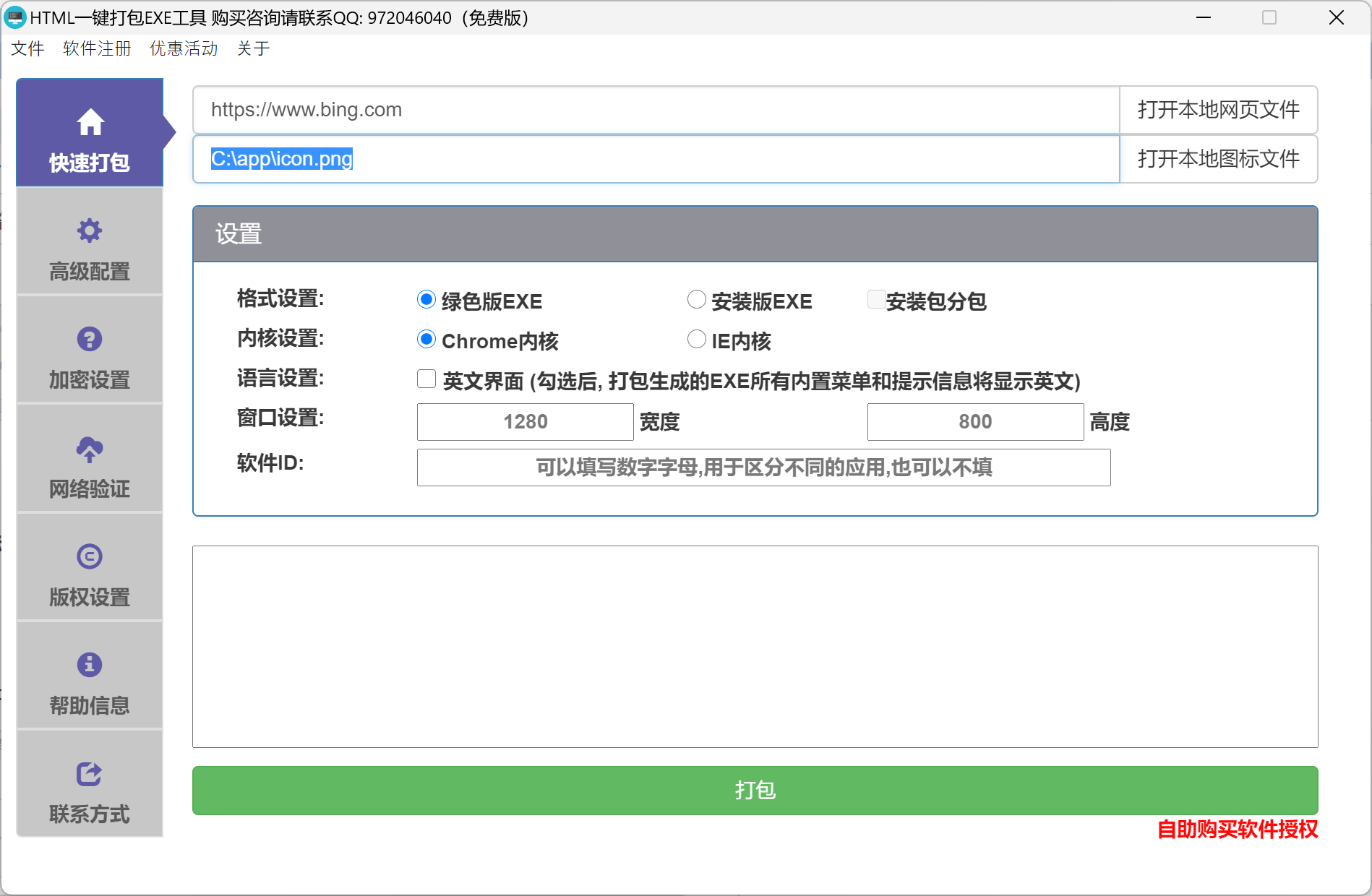
3. 点击左侧网络验证按钮, 勾选启用一机一码网络 验证功能, 可以设置APP ID, 这里随便填写一个 addd
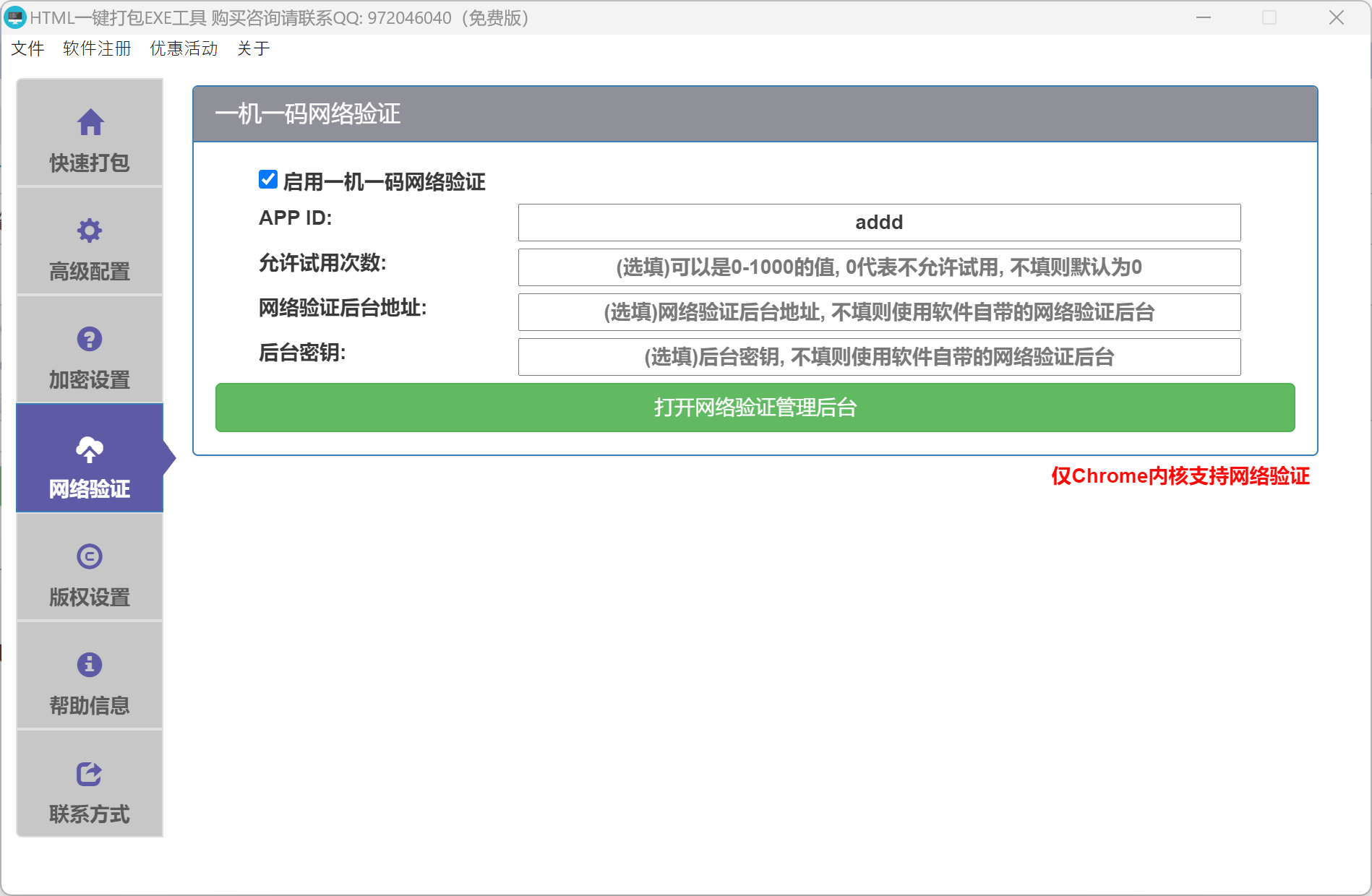
4. 返回首页, 点击开始打包即可生成带有网络验证功能的EXE文件
激活码生成步骤
1. 加密打包完成后, 可以生成激活码备用, 在软件界面左侧, 点击网络验证
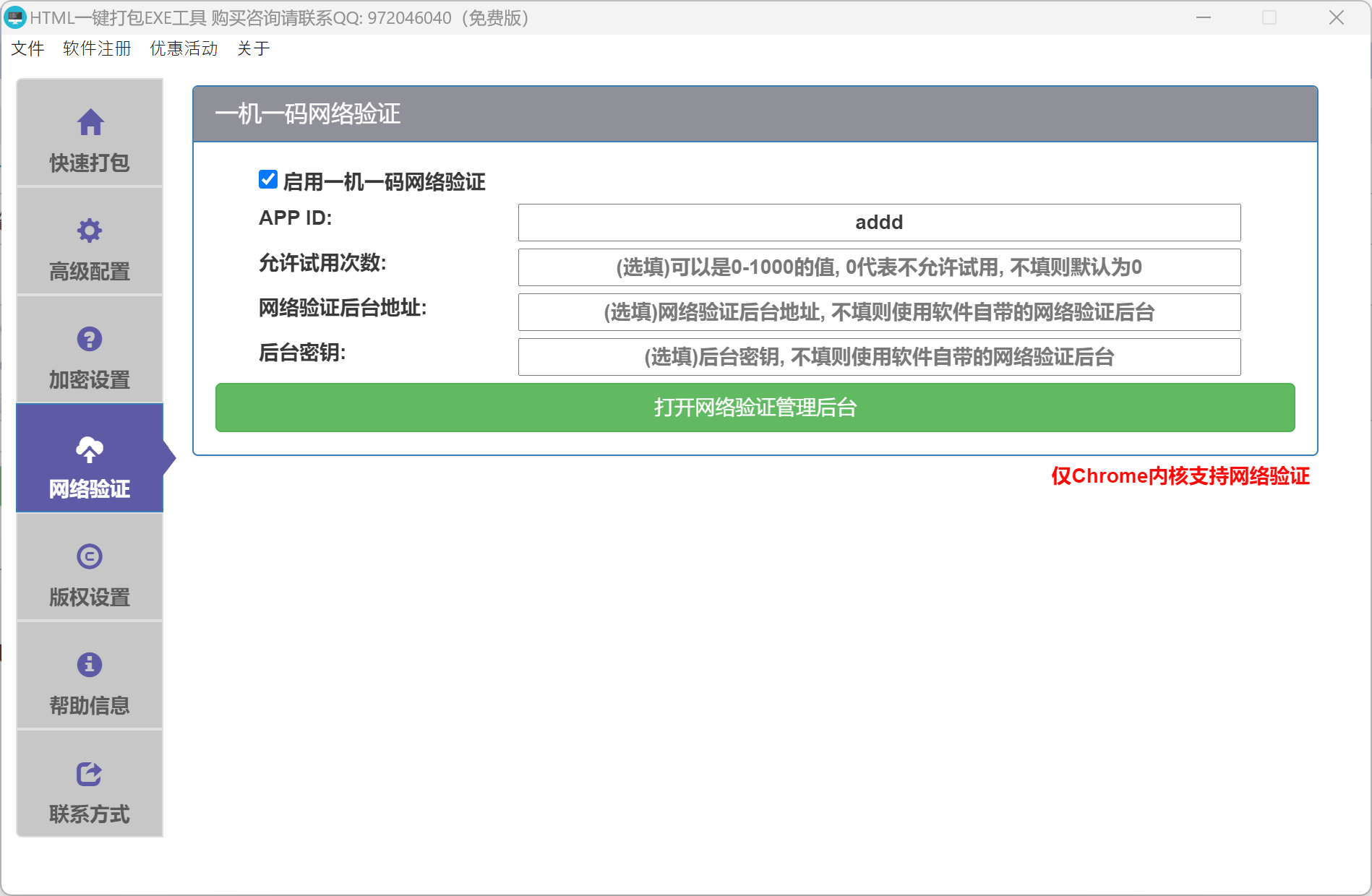
2. 点击 打开网络验证管理后台, 即可进入后台激活码管理页面
3. 在后台管理页面, 我们输入刚才打包使用的软件ID (addd), 然后点击生成激活码:
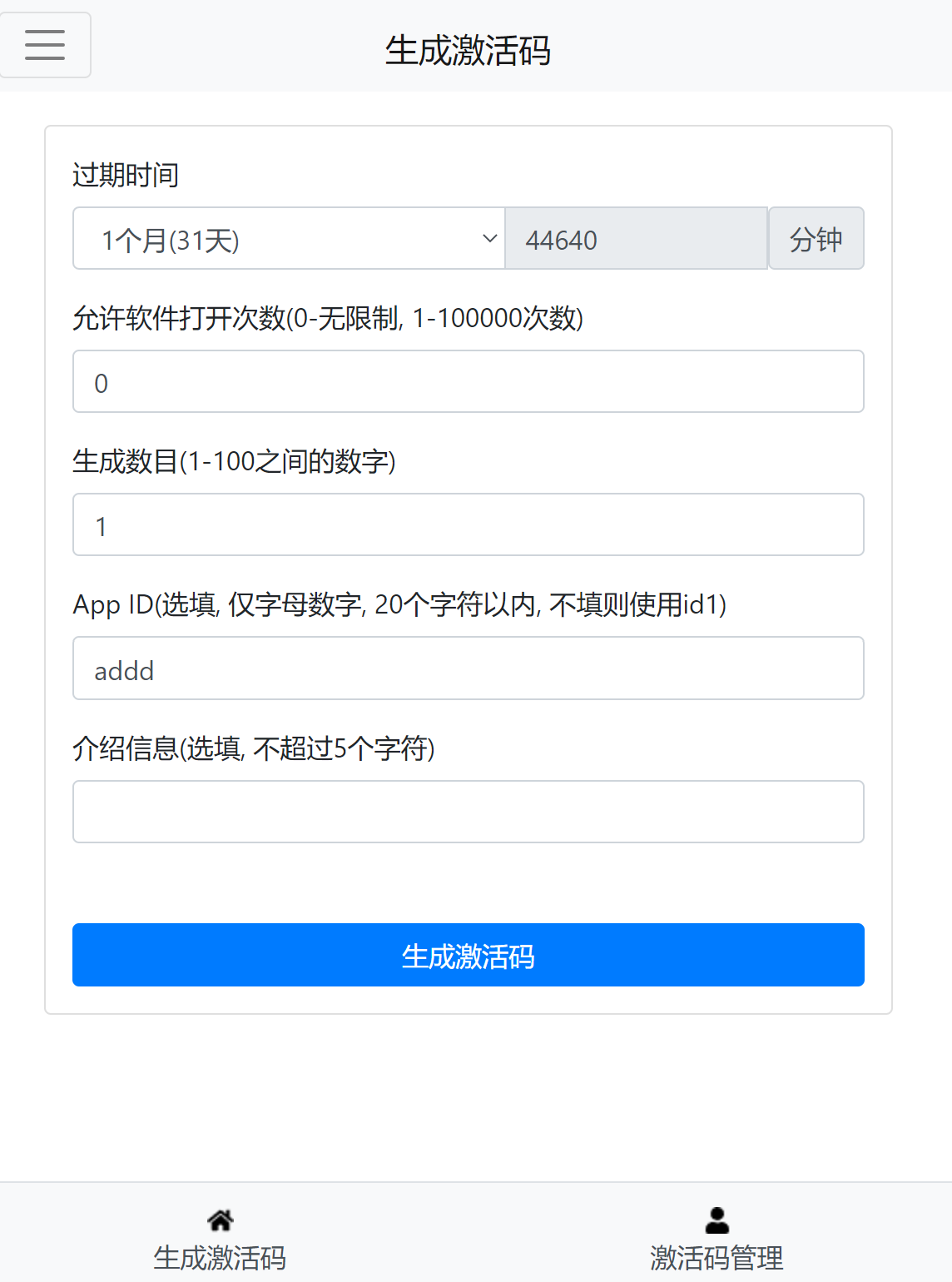
2. 激活码生成成功后, 我们可以保存下来备用, 后续有用户使用软件需要激活时, 我们把生成的激活码发给他即可:

用户激活软件步骤
1. 用户首次打开加密的软件后, 会弹出如下的提示窗口:
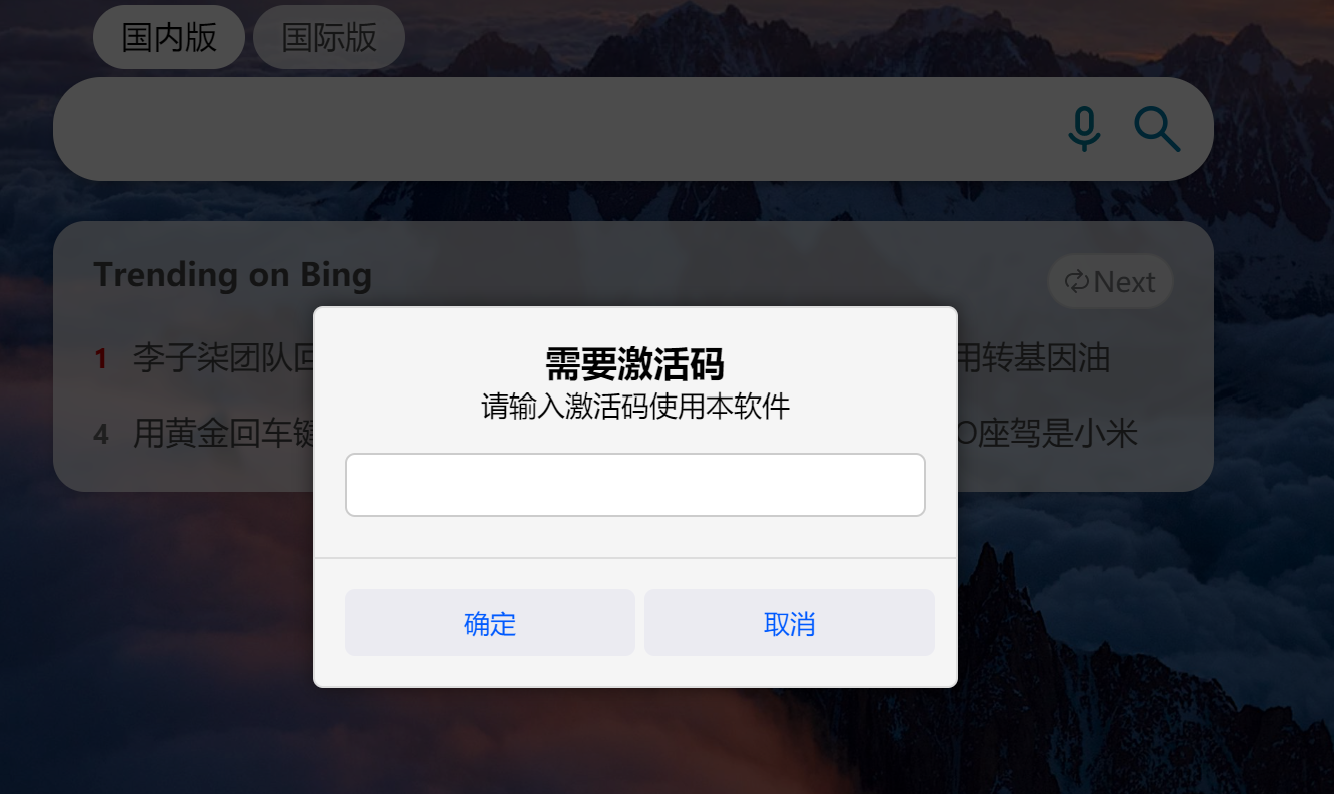
2. 输入我们刚才生成的激活码, 点击确认, 即可正常进入软件:
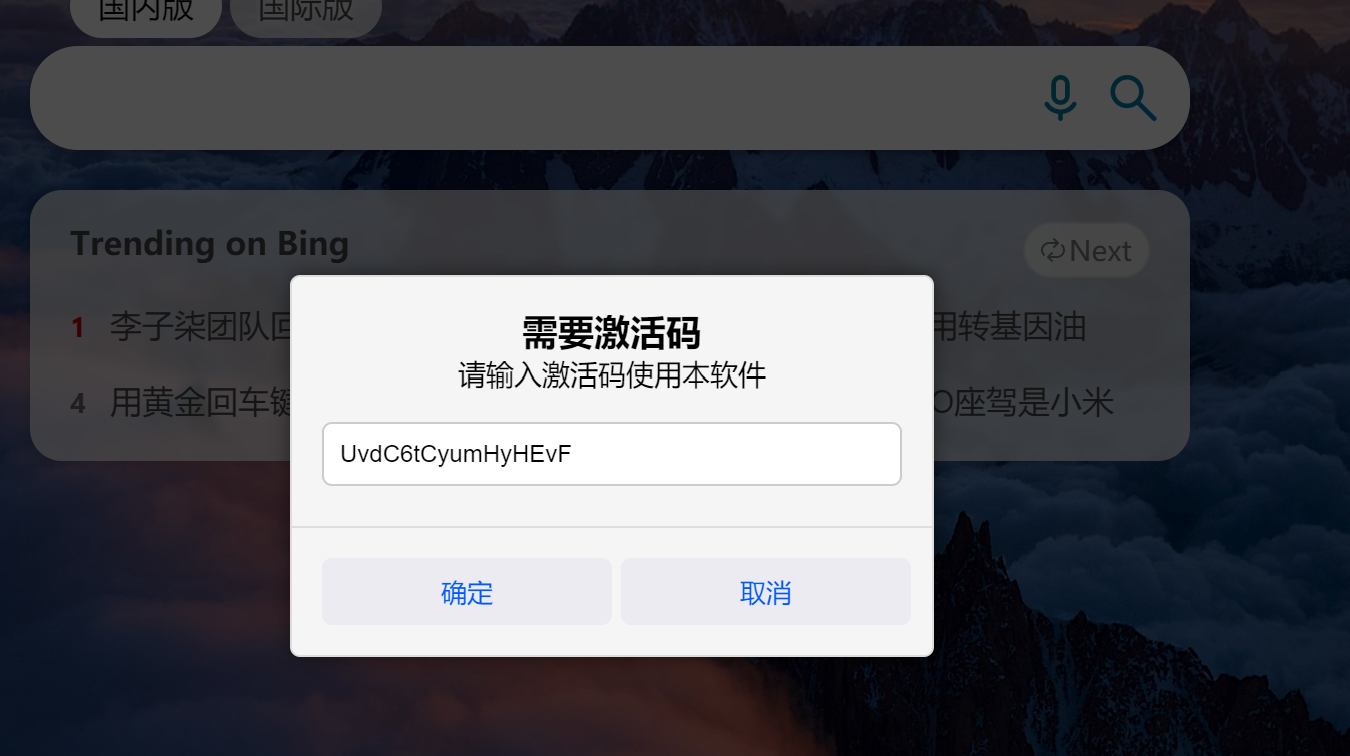
本博文发表于:https://www.cnblogs.com/reachteam/p/18502281
发布者:H5开发工具
转载请注明出处,谢谢!




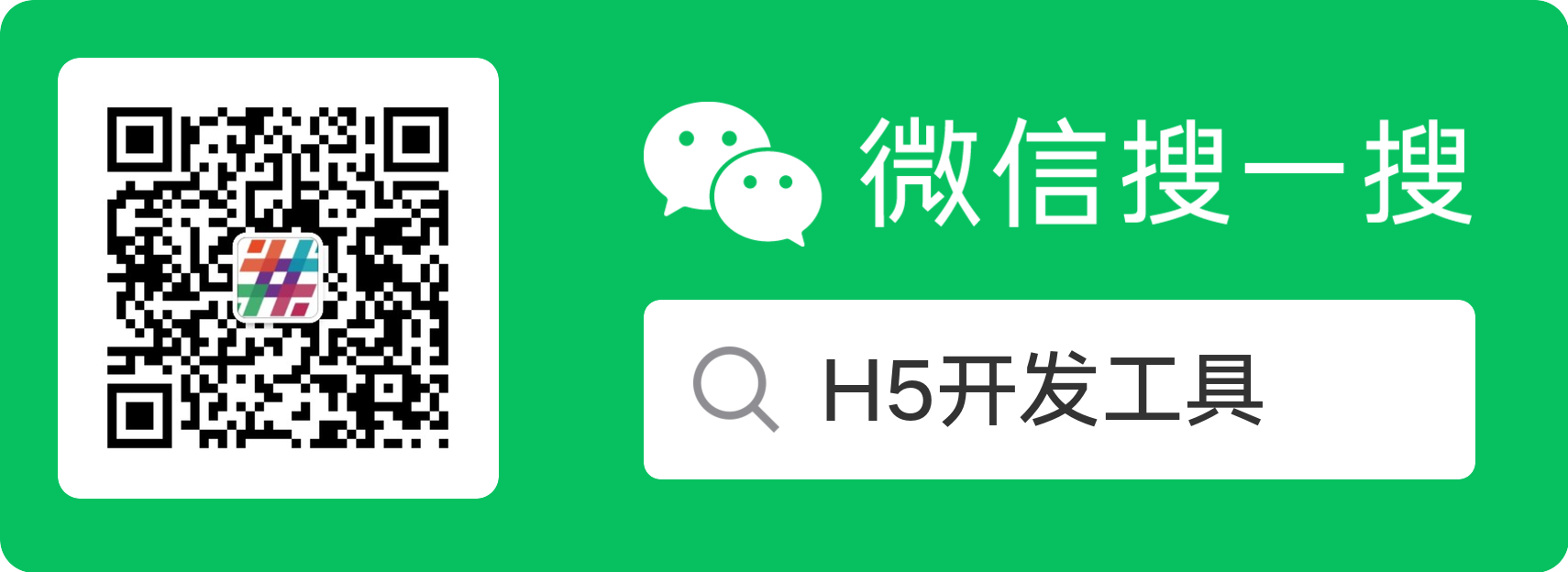

【推荐】国内首个AI IDE,深度理解中文开发场景,立即下载体验Trae
【推荐】编程新体验,更懂你的AI,立即体验豆包MarsCode编程助手
【推荐】抖音旗下AI助手豆包,你的智能百科全书,全免费不限次数
【推荐】轻量又高性能的 SSH 工具 IShell:AI 加持,快人一步
· 分享一个免费、快速、无限量使用的满血 DeepSeek R1 模型,支持深度思考和联网搜索!
· 基于 Docker 搭建 FRP 内网穿透开源项目(很简单哒)
· ollama系列01:轻松3步本地部署deepseek,普通电脑可用
· 25岁的心里话
· 按钮权限的设计及实现